客户端通讯录/客户管理
大约 4 分钟
客户端通讯录/客户管理
功能简介
功能操作
1、搜索
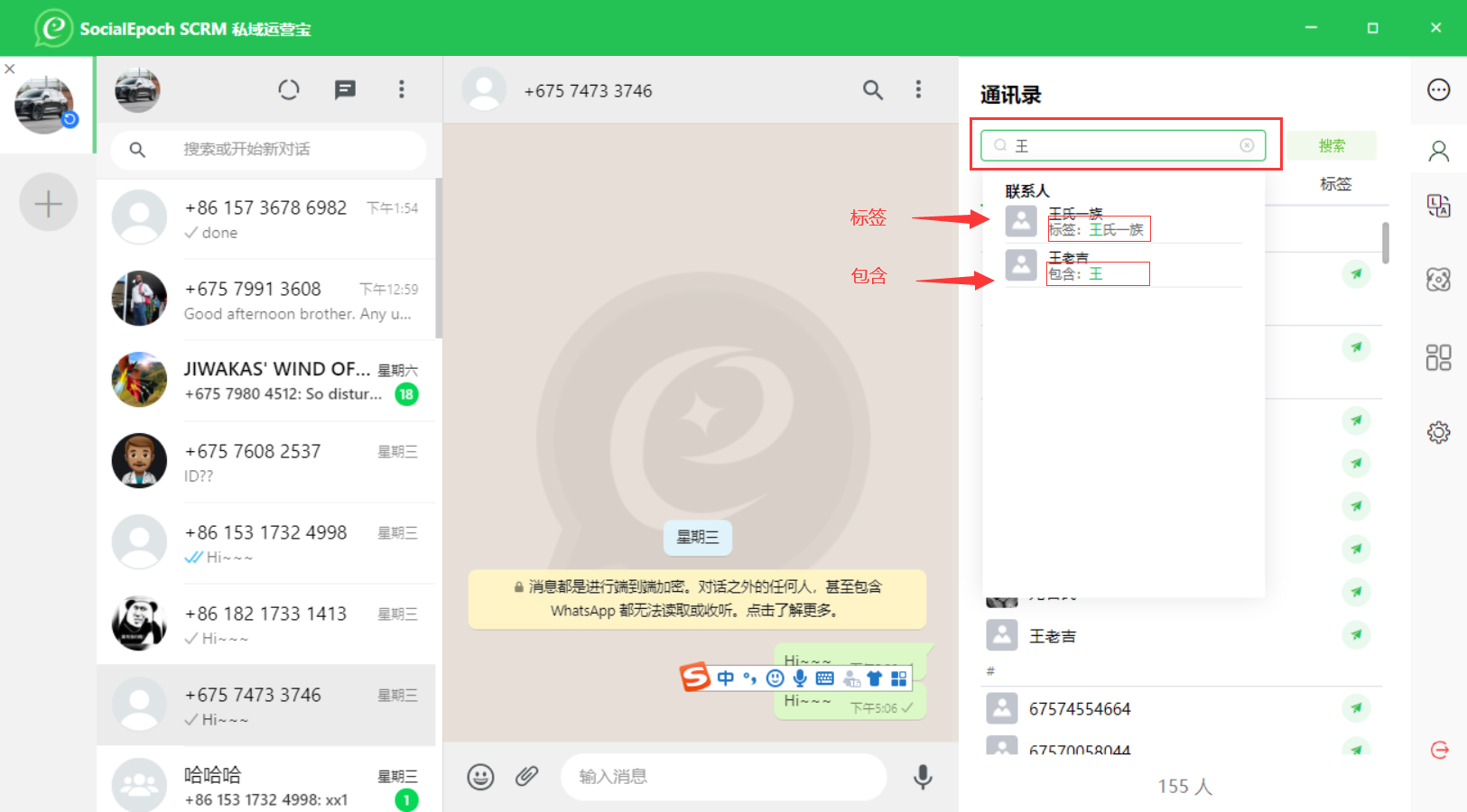
2、客户列表
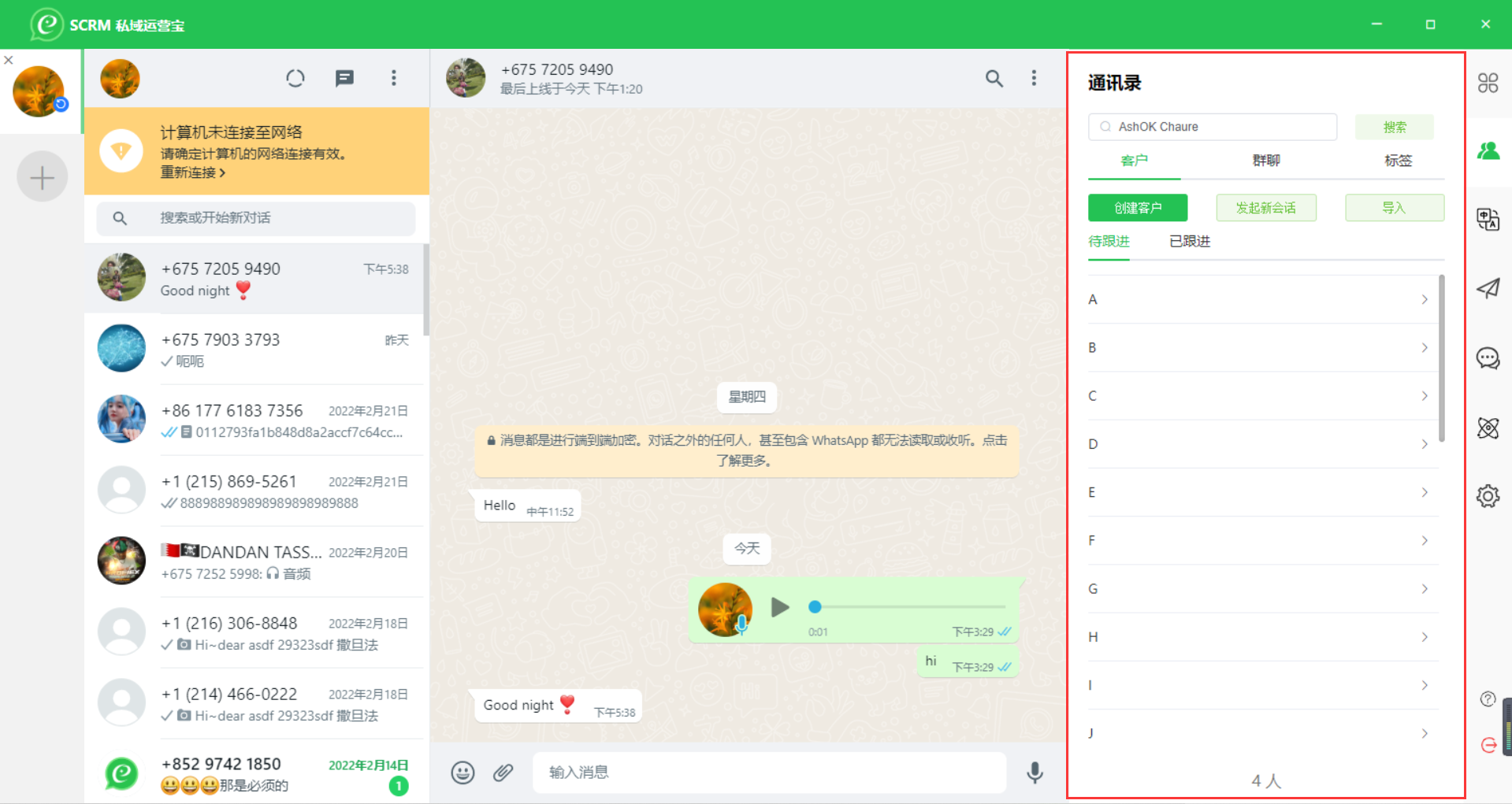
客户列表支持区分待跟进和已跟进的客户;
待跟进:新手动创建、批量导入、后台管理员分配的客户都将默认进入到待跟进状态;
已跟进:点击过客户右侧绿色按钮发起或会话都后将变为已跟进状态,同时还包括群发和自动回复;
3、创建客户
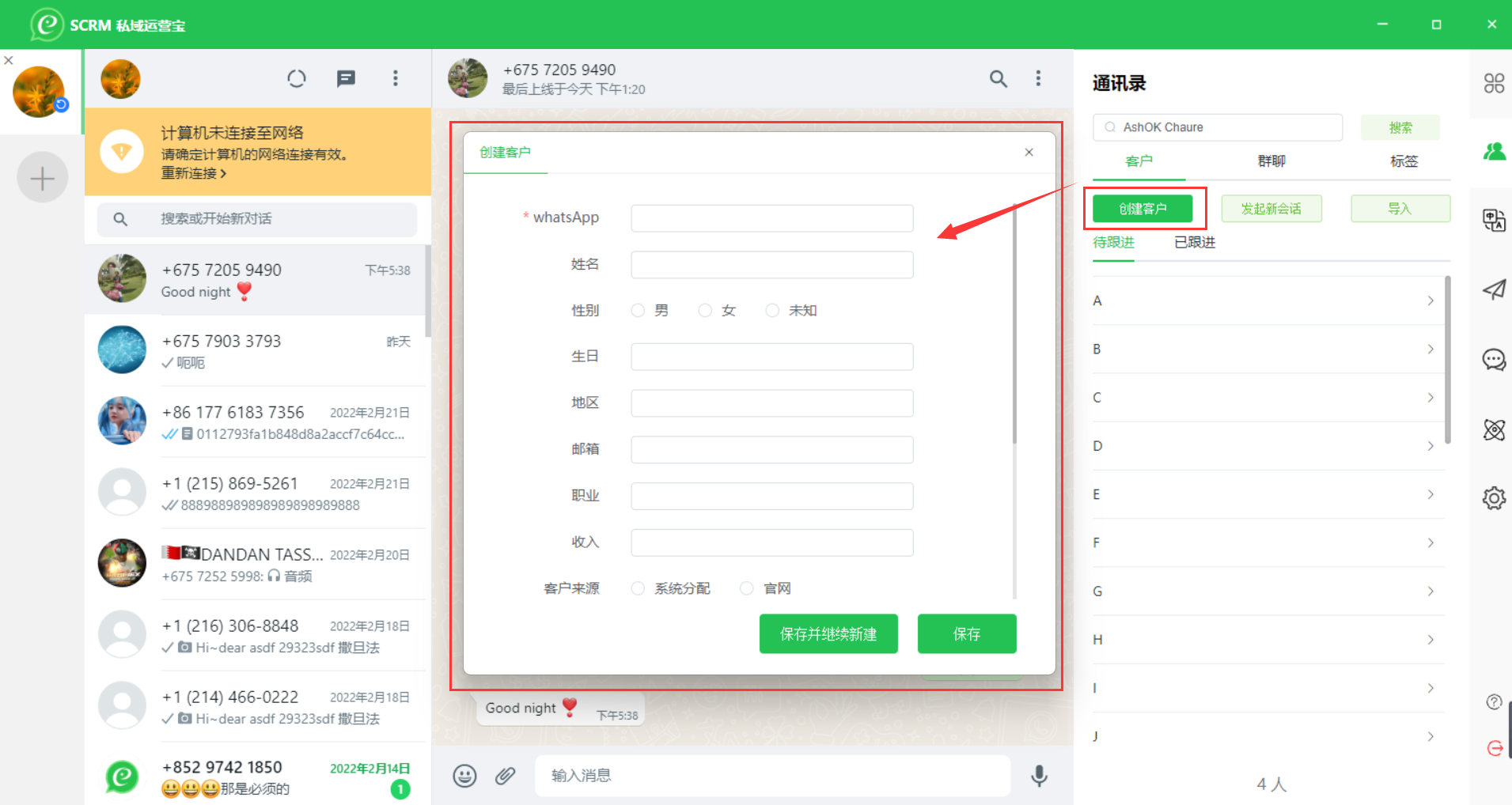
点击【创建客户】按钮,根据弹窗信息进行填写,点击【保存】或【保存并继续新建】完成创建操作,红 * 为必填项。
4、发起新会话
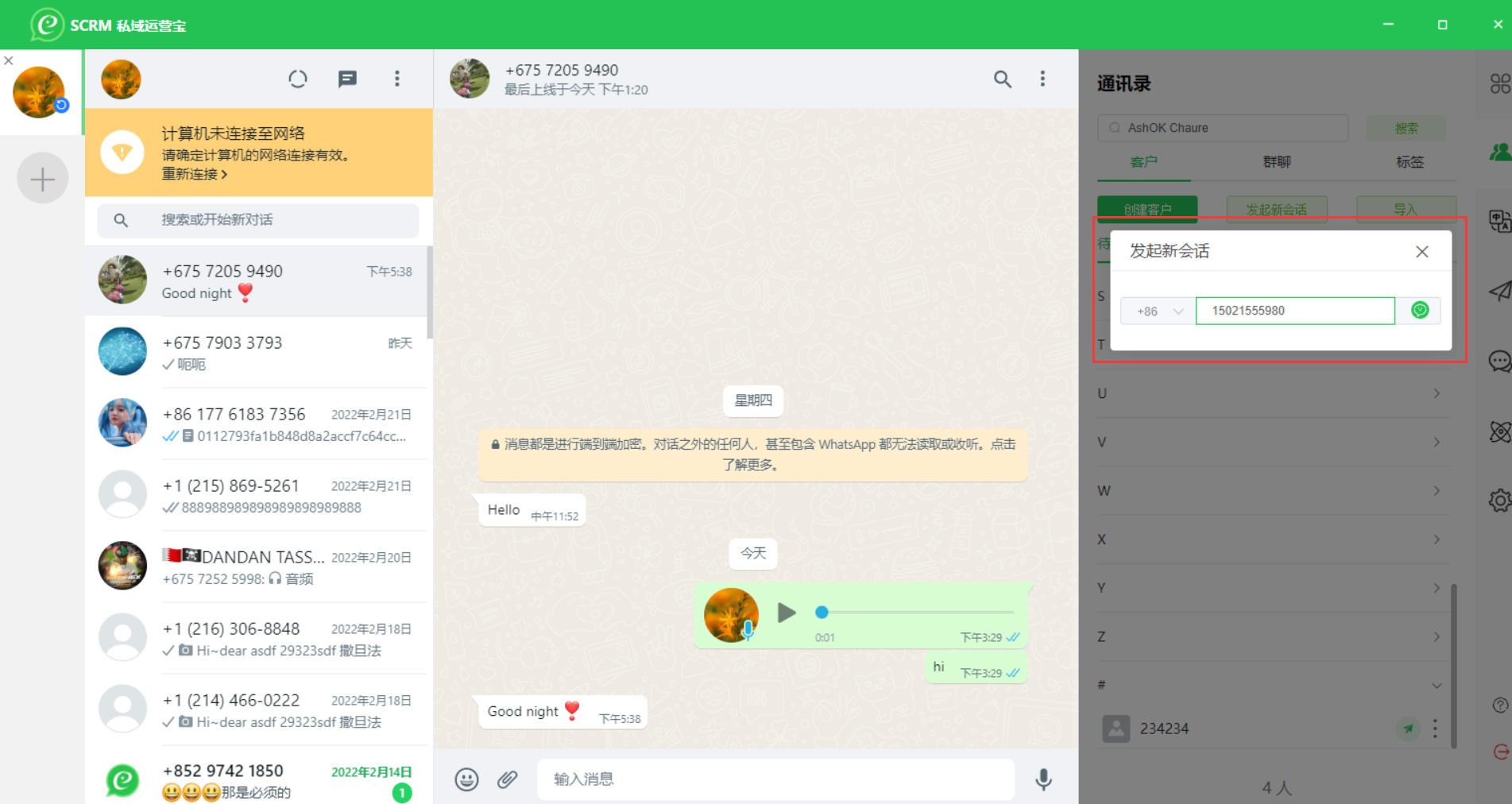
输入WhatsApp账号进行发起新会话。
5、批量导入
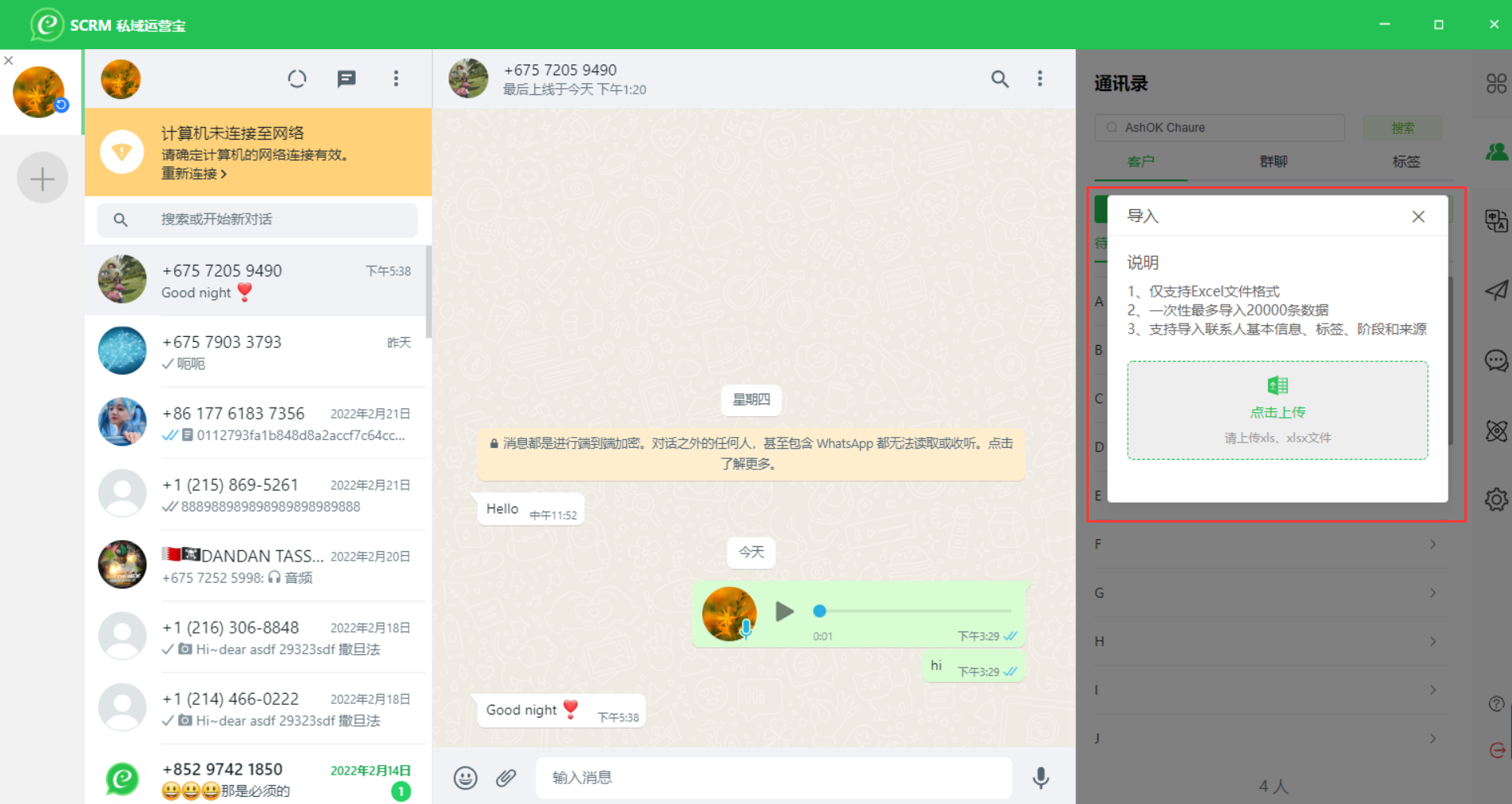
在管理后台下载导入模板,根据导入说明进行导入数据。
6、客户信息
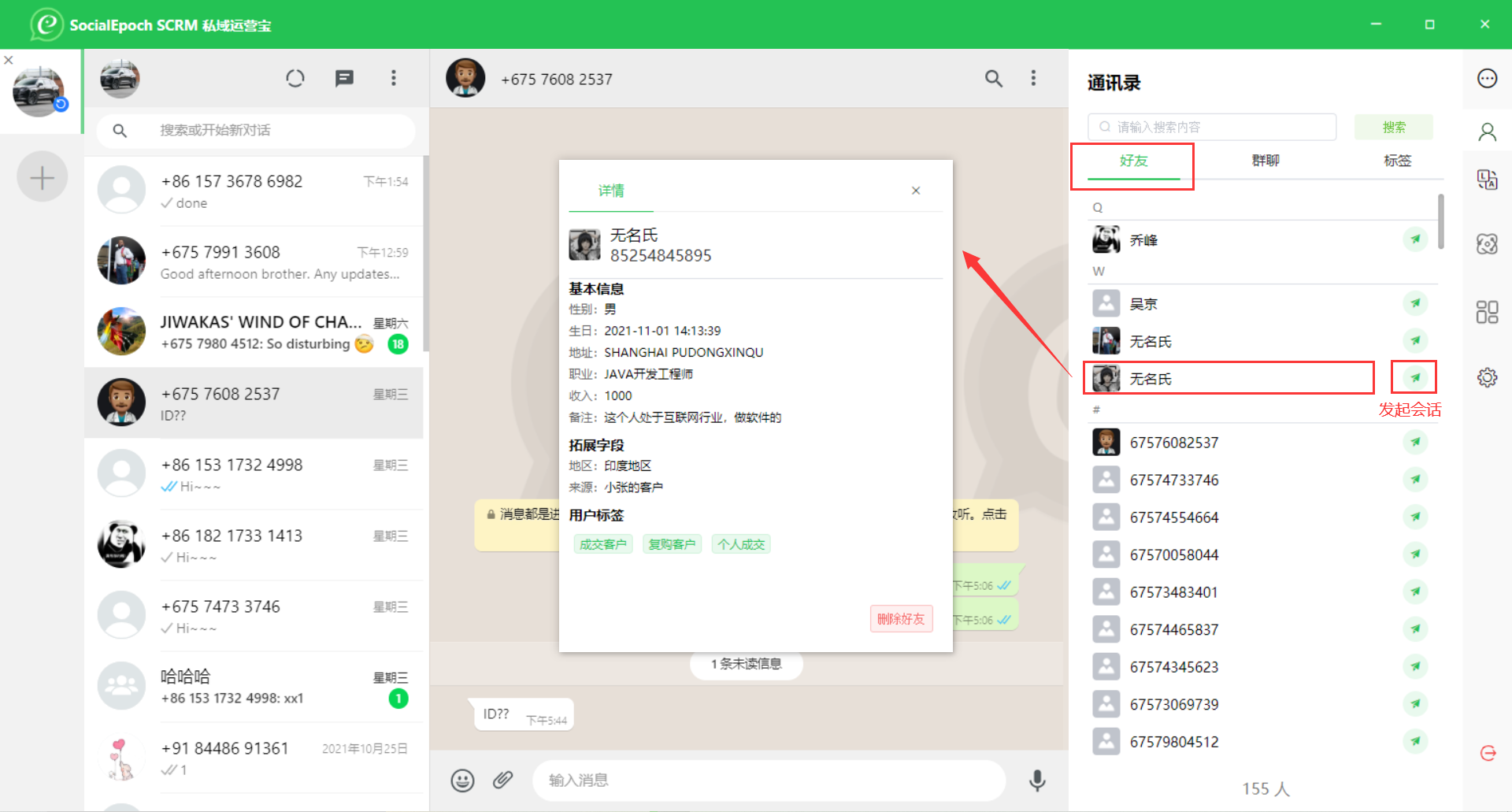
- <font style="color:#494949;">点击好友头像或名称快速打开好友详情,查看好友信息或删除该好友(</font><font style="color:#ff0000;">注:右边好友列表删除左侧列表会同时删除,左侧列表删除右侧也同时会删除</font><font style="color:#494949;">)。</font>
- <font style="color:#494949;">点击好友列表绿色按钮可快速发起会话;</font>
7、群聊列表
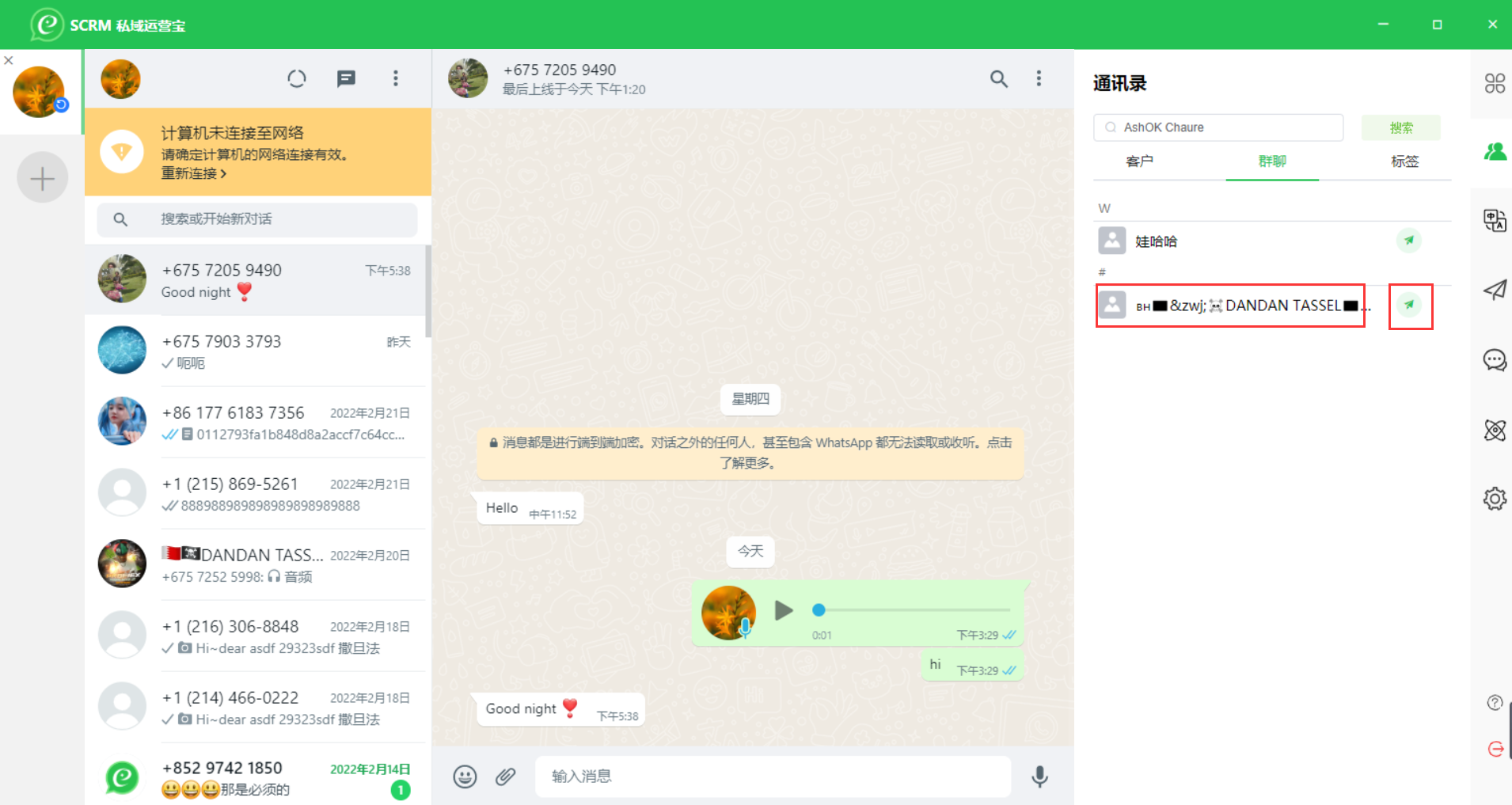
点击群头像或名称可查看群信息,可在群信息弹窗中操作【导出到工单】、【群发】、【发起会话】;
点击绿色图标可快速发起群组会话;
导出到工单:把群内成员快速获取到并导出到客户列表中;
群发:对群内成员快速的批量发送希望触达的内容信息;
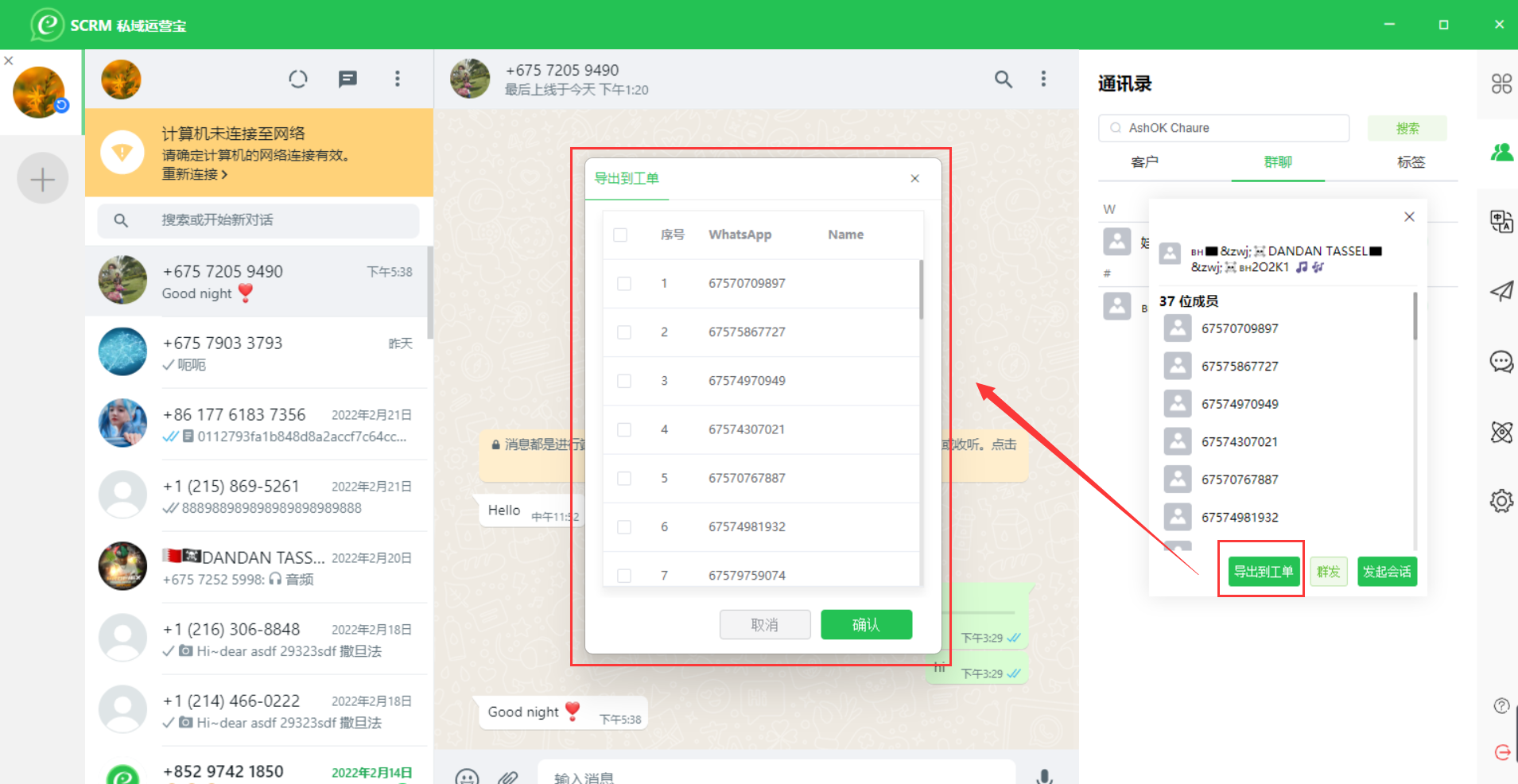
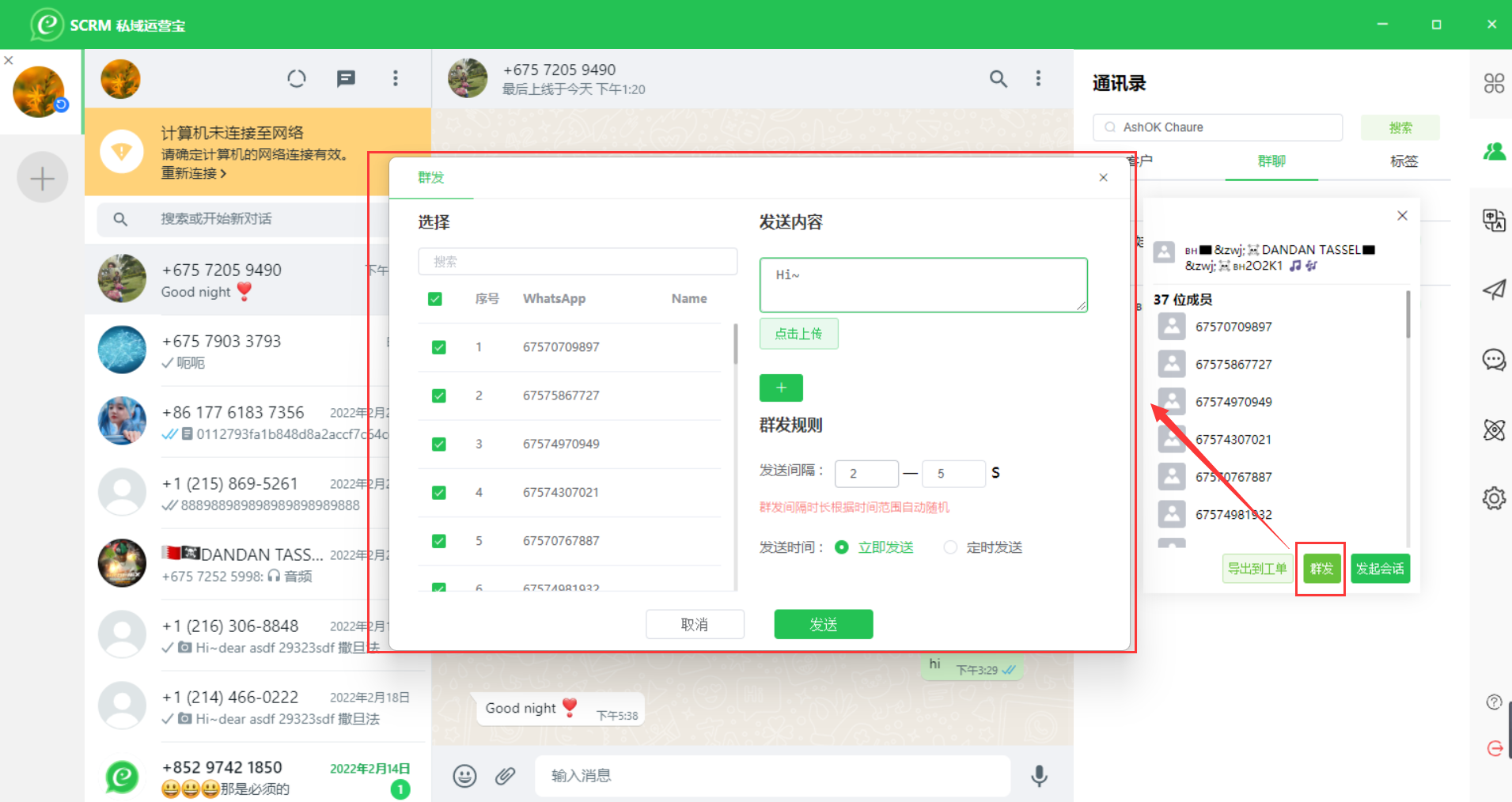
10、标签
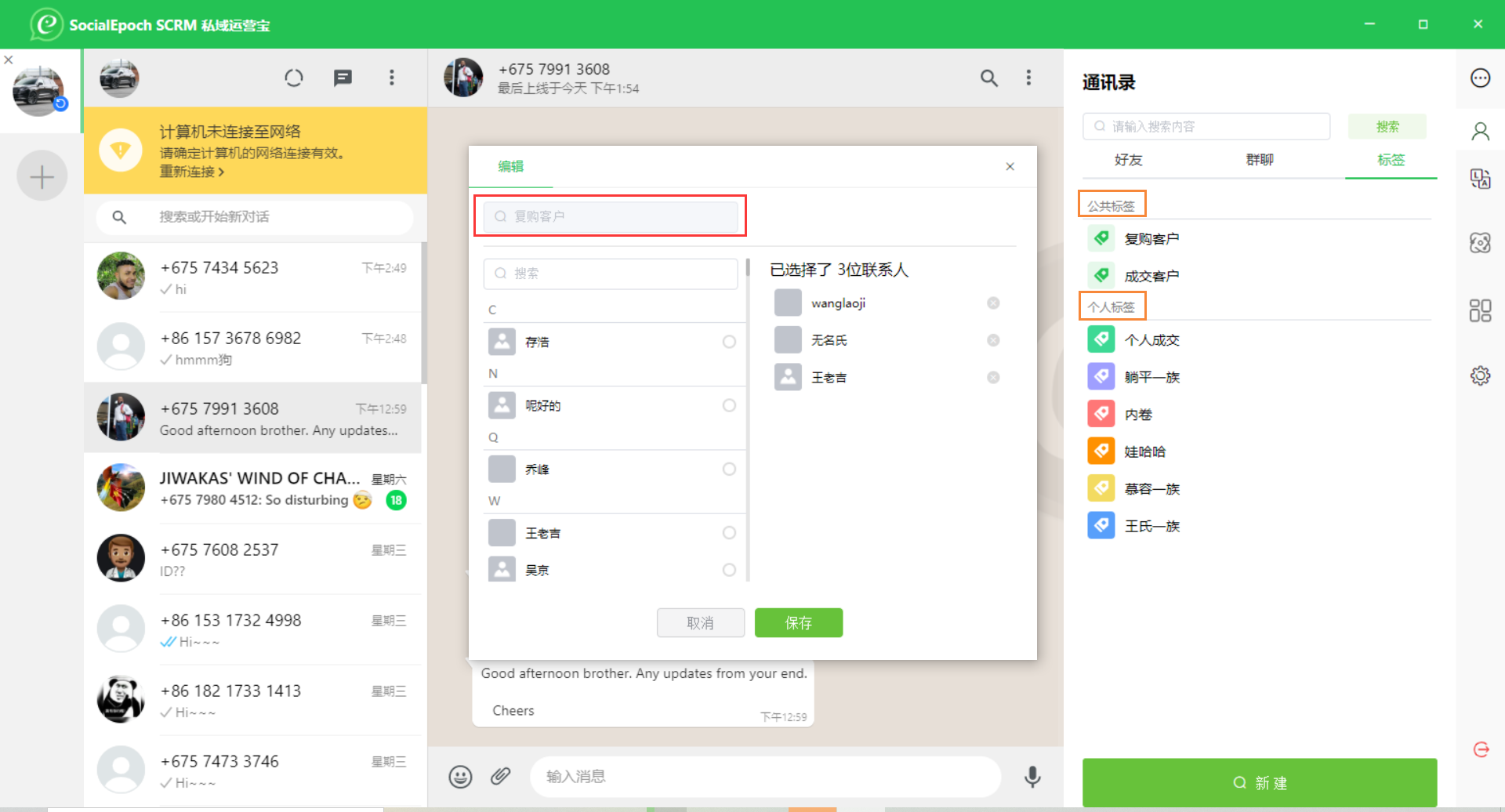
- <font style="color:#494949;">标签区分公共标签和个人标签,点击标签名称或头像打开编辑页面,可对好友批量打标签;</font>
- <font style="color:#494949;">公共标签:员工在客户端只能使用公共标签,不可编辑或删除公共标签;</font>
- <font style="color:#494949;">个人标签:可点击底部【</font>**<font style="color:#494949;">新建</font>**<font style="color:#494949;">】按钮进行创建新的标签,个人标签不可与公共标签重名,但可与其他员工座席标签重名;</font>
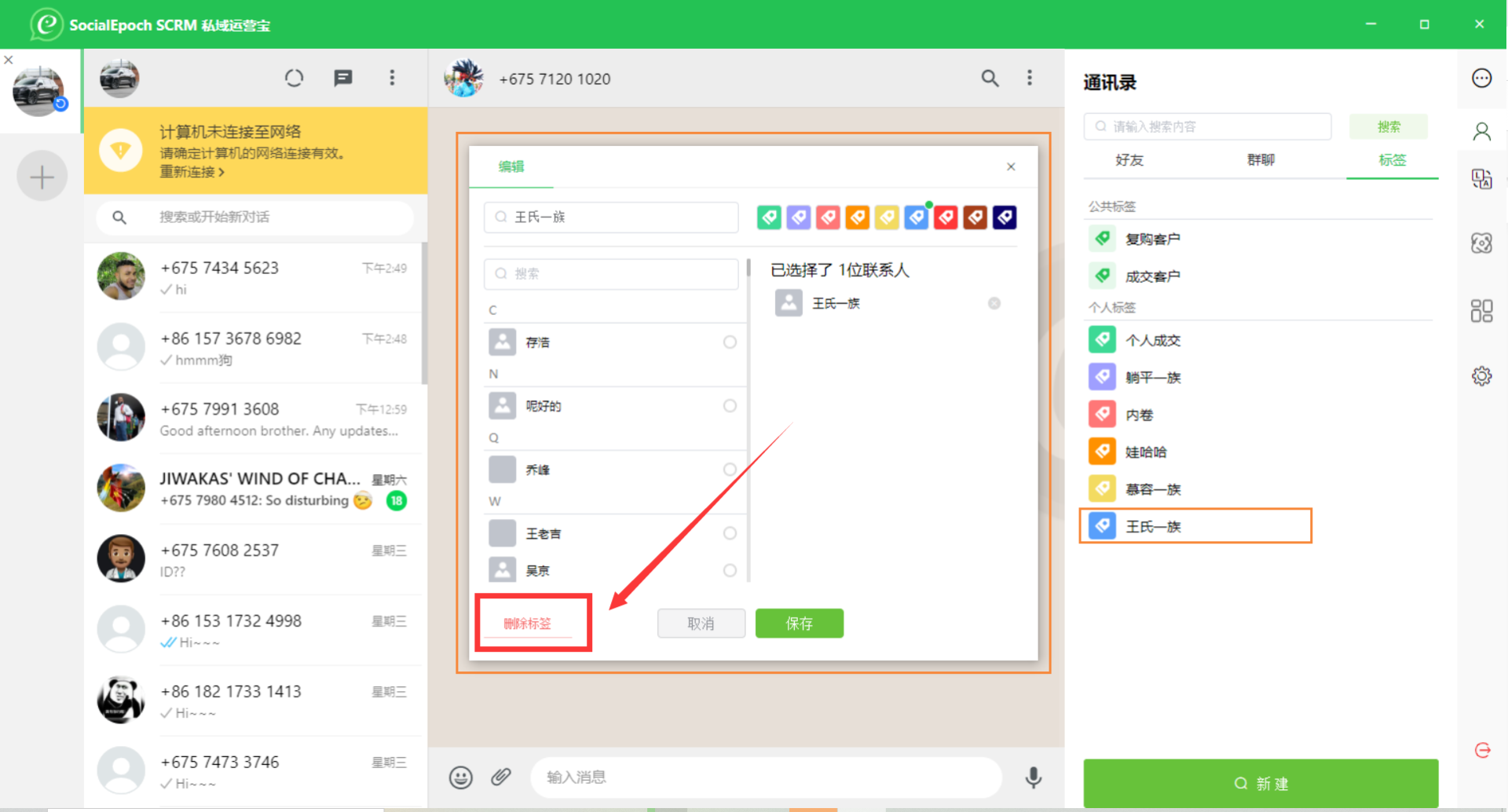
- <font style="color:#494949;">新建标签-输入标签名称,选择标签标识(默认选中首个绿色),选择需要打标签好友(不选也可保存);</font>
- <font style="color:#494949;">删除标签-在编辑窗口左下角点击【</font>**<font style="color:#494949;">删除标签</font>**<font style="color:#494949;">】按钮删除这个标签。删除标签不会删除标签中的好友。(注:在客户端公共标签不可删除)</font>
